Snap est Docker ?
Snap n'est pas Docker. Snap est un nouveau package de format d'application introduit lors de la sortie d'Ubuntu 16.04 LTS. Docker est un moteur de conteneur d'applications open source. Les développeurs peuvent utiliser Snap pour installer Docker.
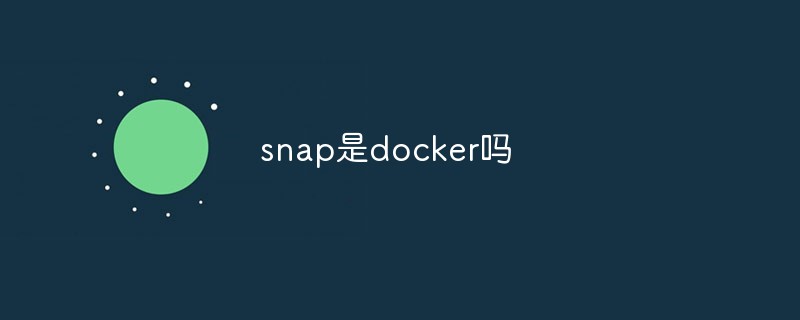
L'environnement d'exploitation de cet article : système Ubuntu 18.04, Docker version 20.10.11, ordinateur Dell G3.
Est-ce que Snap Docker
Snap n'est pas Docker ?
Introduction à l'application Snap :
Si vous utilisez la version Ubuntu 18.04/20.04 LTS du système Ubuntu, vous constaterez qu'il existe un package de format d'application supplémentaire dans le système - le package .snap.
Le package Snap est un nouveau package de format d'application introduit lors de la sortie d'Ubuntu 16.04 LTS. Il est actuellement populaire dans Ubuntu et d'autres distributions Linux telles que Debian, Arch Linux, Fedora, Kaili Linux, openSUSE, Red Hat, etc. pour installer et utiliser des applications Snap via Snapd.
Après avoir installé Snap, vous constaterez que les points de montage tels que /dev/loop0 apparaîtront dans le répertoire racine. Ces points de montage sont les répertoires du progiciel snap. Snap utilise le système de fichiers squashFS, un système de fichiers open source compressé en lecture seule publié sous licence GPL. Une fois qu'un snap est installé, il dispose d'un système de fichiers en lecture seule et d'une zone d'écriture. Les fichiers exécutables, les bibliothèques et les packages dépendants de l'application sont tous placés dans ce répertoire en lecture seule, ce qui signifie que ce répertoire ne peut pas être falsifié ou écrit à volonté.
L'introduction du système de fichiers squashFS rend Snap plus sécurisé que les progiciels Linux traditionnels. Dans le même temps, chaque snap est strictement restreint par défaut, ce qui limite les autorisations système et l'accès aux ressources. Cependant, l'accès aux ressources système peut être obtenu via des stratégies d'octroi d'autorisations. C'est aussi le signe d'une meilleure sécurité.
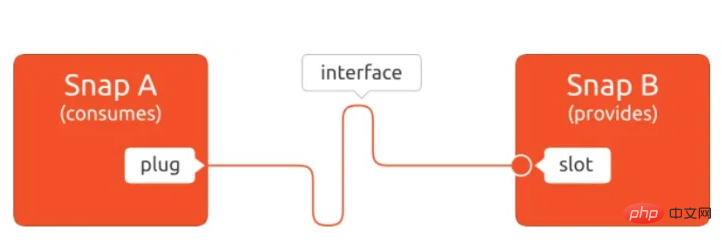
Snap peut contenir un ou plusieurs services, prend en charge les applications cli (ligne de commande), les applications graphiques GUI et n'a pas de limite de processus unique. Par conséquent, vous pouvez appeler un ou plusieurs services en un seul clic. C'est très pratique pour certaines applications multiservices. Comme mentionné précédemment, les snaps sont isolés les uns des autres, alors comment échangent-ils des ressources ? La réponse est que l’échange de ressources peut se faire via la définition d’interface. L'interface est utilisée pour permettre à Snap d'accéder à l'accélération OpenGL, à la lecture de la carte son, à l'enregistrement, aux répertoires réseau et HOME. L'interface se compose d'emplacements et de fiches, à savoir les fournisseurs et les consommateurs.
Introduction à Docker :
Docker est un moteur de conteneur d'applications open source qui permet aux développeurs de regrouper leurs applications et leurs packages de dépendances dans une image portable, puis de la publier sur n'importe quelle machine avec système d'exploitation Linux ou Windows populaire. La virtualisation peut également être atteint. Les conteneurs utilisent entièrement le mécanisme sandbox et n’auront aucune interface entre eux.
Nous pouvons utiliser Snap pour installer Docker dans Ubuntu18.04.
Apprentissage recommandé : "Tutoriel vidéo Docker"
Ce qui précède est le contenu détaillé de. pour plus d'informations, suivez d'autres articles connexes sur le site Web de PHP en chinois!

Outils d'IA chauds

Undresser.AI Undress
Application basée sur l'IA pour créer des photos de nu réalistes

AI Clothes Remover
Outil d'IA en ligne pour supprimer les vêtements des photos.

Undress AI Tool
Images de déshabillage gratuites

Clothoff.io
Dissolvant de vêtements AI

AI Hentai Generator
Générez AI Hentai gratuitement.

Article chaud

Outils chauds

Bloc-notes++7.3.1
Éditeur de code facile à utiliser et gratuit

SublimeText3 version chinoise
Version chinoise, très simple à utiliser

Envoyer Studio 13.0.1
Puissant environnement de développement intégré PHP

Dreamweaver CS6
Outils de développement Web visuel

SublimeText3 version Mac
Logiciel d'édition de code au niveau de Dieu (SublimeText3)
 Comment changer la source d'image Docker en Chine
Apr 15, 2025 am 11:30 AM
Comment changer la source d'image Docker en Chine
Apr 15, 2025 am 11:30 AM
Vous pouvez passer à la source de miroir domestique. Les étapes sont les suivantes: 1. Modifiez le fichier de configuration /etc/docker/daemon.json et ajoutez l'adresse source miroir; 2. Après enregistrer et sortir, redémarrez le service Docker Sudo Systemctl Docker pour améliorer la vitesse et la stabilité du téléchargement d'image.
 Comment créer un miroir dans Docker
Apr 15, 2025 am 11:27 AM
Comment créer un miroir dans Docker
Apr 15, 2025 am 11:27 AM
Étapes pour créer une image docker: écrivez un dockerfile qui contient les instructions de construction. Créez l'image dans le terminal, en utilisant la commande docker build. Marquez l'image et attribuez des noms et des balises à l'aide de la commande docker tag.
 Comment utiliser Docker Desktop
Apr 15, 2025 am 11:45 AM
Comment utiliser Docker Desktop
Apr 15, 2025 am 11:45 AM
Comment utiliser Docker Desktop? Docker Desktop est un outil pour exécuter des conteneurs Docker sur les machines locales. Les étapes à utiliser incluent: 1. Installer Docker Desktop; 2. Démarrer Docker Desktop; 3. Créer une image Docker (à l'aide de DockerFile); 4. Build Docker Image (en utilisant Docker Build); 5. Exécuter Docker Container (à l'aide de Docker Run).
 Comment enregistrer l'image docker
Apr 15, 2025 am 11:54 AM
Comment enregistrer l'image docker
Apr 15, 2025 am 11:54 AM
Pour enregistrer l'image dans Docker, vous pouvez utiliser la commande docker commit pour créer une nouvelle image, contenant l'état actuel du conteneur spécifié, Syntaxe: Docker Commit [Options] Nom d'image de l'ID de conteneur. Pour enregistrer l'image dans le référentiel, vous pouvez utiliser la commande docker push, Syntax: Docker Push Image Name [: Tag]. Pour importer des images enregistrées, vous pouvez utiliser la commande docker pull, syntaxe: docker pull name [: tag].
 Comment mettre à jour l'image de Docker
Apr 15, 2025 pm 12:03 PM
Comment mettre à jour l'image de Docker
Apr 15, 2025 pm 12:03 PM
Les étapes pour mettre à jour une image Docker sont les suivantes: Tirez la dernière étiquette d'image Nouvelle image Supprimer l'ancienne image pour une balise spécifique (facultative) Redémarrez le conteneur (si nécessaire)
 Comment construire un référentiel privé par Docker
Apr 15, 2025 am 11:06 AM
Comment construire un référentiel privé par Docker
Apr 15, 2025 am 11:06 AM
Vous pouvez créer des référentiels privés Docker pour stocker et gérer en toute sécurité les images de conteneurs, en fournissant un contrôle et une sécurité stricts. Les étapes incluent: la création d'un référentiel, l'accès, le déploiement d'un référentiel, la poussée d'une image et le tir d'une image. Les avantages incluent la sécurité, le contrôle des versions, la réduction du trafic réseau et la personnalisation.
 Comment appeler docker lnmp
Apr 15, 2025 am 11:15 AM
Comment appeler docker lnmp
Apr 15, 2025 am 11:15 AM
Docker LNMP Container Call Étapes: Exécutez le conteneur: docker run -d --name lnmp-container -p 80:80 -p 443: 443 lnmp-stack pour obtenir le conteneur ip: docker inspect lnmp-container | Site Web d'accès Grep iPadress: http: // & lt; contener ip & gt; /index.phpssh Access: docker exec -it lnmp-container bash access mysql: mysql -u roo
 Comment exécuter la commande docker
Apr 15, 2025 am 11:24 AM
Comment exécuter la commande docker
Apr 15, 2025 am 11:24 AM
Comment exécuter les commandes Docker? Installez Docker et démarrez le démon. Commandes docker communes: Docker Images: Afficher l'image docker PS: afficher le conteneur Docker Exécuter: Exécuter le conteneur Docker Stop: Stop Container Docker RM: Delete Container Interagissez avec Container à l'aide de Docker Commande: Docker Exec: Exécuter Commande Docker Docker: Attacher les journaux Docker Console: Afficher le journal Dock






